Tenda D301 Modem kurulumu nasıl yapılır? Tenda D301 Modem şifresi nedir? Tenda D301 Modem kablosuz ayarları nasıl yapılır? Tenda D301 Modem internet ayarları nasıl yapılır? Tenda D301 Modem güncellemesi nasıl yapılır? Tenda D301 Modem kurulumu yaparken nelere dikkat edilmelidir? Tenda D301 Modem ayarları nasıl yapılır? Tenda D301 Modem kurulumu resimli anlatım
Tenda D301 Modem Kurulumu işlemini gerçekleştirebilmeniz için öncelikle modemin hemen arkasında bulunan kablo bağlantılarının tam olarak takılı olduğundan emin olmanız gerekiyor.Modem kablo bağlantıları takılı ise eğer modeminizin üzerinde bulunan ışıkların sabit olarak yandığından emin olalım.SYS,ADSL,DSL olarak adlandırılan ışık sabit olarak yanıyor ise eğer ayrıca servis sağlayıcısı(ttnet, vodafone, superonline) tarafından verilmiş olan kullanıcı adı şifre bilginizi aldıysanız modem kurulumuna başlayabiliriz.
Modeme kablolu veya kablosuz olarak bağlı olan bilgisayar,cep telefonu veya tablet üzerinden boş bir internet sayfası açarak yukarıda yer alan adres satırına 192.168.1.1 yazarak Enter tuşuna basıp giriş yapalım.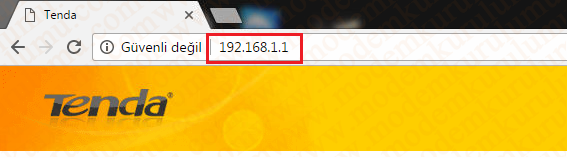
Açılan sayfada Username bölümüne admin Password bölümüne ise admin yazarak hemen altında bulunan Login butonuna basıp giriş yapalım.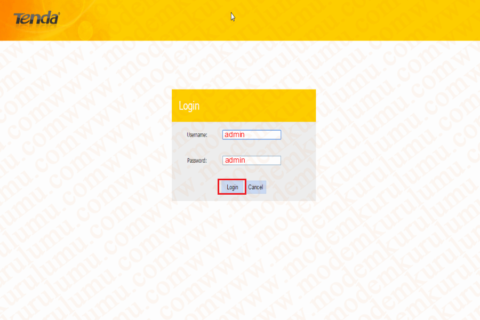 ( Giriş yap dedikten sonra kullanıcı adı ve şifre hata sayfası ile karşılaşıyorsak modeme reset atarak tekrar kurulum yapmanız gerekir konu ile alakalı Modem Arayüz Şifreleri ve İp Adresleri yazımızdan Tenda D301 Modem Nasıl Resetlenir? kısmına bakarak yardım alabilirsiniz.)
( Giriş yap dedikten sonra kullanıcı adı ve şifre hata sayfası ile karşılaşıyorsak modeme reset atarak tekrar kurulum yapmanız gerekir konu ile alakalı Modem Arayüz Şifreleri ve İp Adresleri yazımızdan Tenda D301 Modem Nasıl Resetlenir? kısmına bakarak yardım alabilirsiniz.)
Modem arayüzüne giriş yaptıktan sonra karşımıza gelen ilk sayfada Country bölümünde ülke seçeneğini Turkey yapalım, hemen altında parametre ayarı olarak adlandırılan VPI:8 VCI:35 olarak belirleyelim.Servis sağlayıcısı(ttnet,vodafone,superonline) tarafından almış olduğunuz adsl kullanıcı adı ve şifre bilginizi ekran bulunan User Name bölümüne kullanıcı adını, Password bölümüne ise yine servis sağlayıcısı tarafından almış olduğunuz şifreyi yazalım.En altta bulunan Security Key ise kablosuz ağ şifrenizdir, kablosuz ağ (Wi-Fi) şifrenizi bu bölümden değiştirebilirsiniz.Bilgileri giriş yaptıktan sonra sayfanın en altında bulunan OK butonuna basarak ayarları kaydedelim.
Kablosuz ağ ayarlarınızı yapılandırabilmeniz için sayfanın sağ en üst bölmesinde bulunan Advanced sekmesine tıklayıp kablosuz ayarları yapılandıracağımız sayfaya giriş yapalım.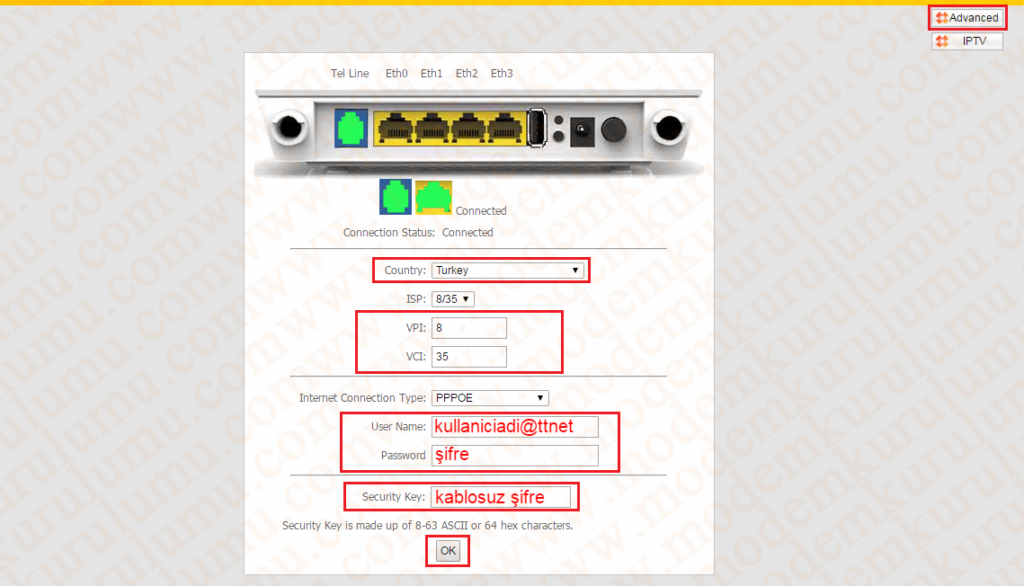
Advanced seçeneğine tıkladıktan sonra açılan sayfada sol tarafta bulunan kategorilerden Wireless sekmesine tıklayarak kablosuz ayarları yapılandıracağımız sayfayı açalım.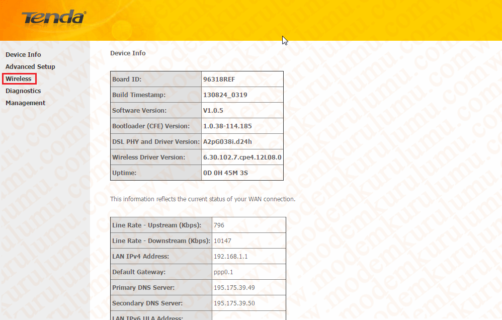
Wireless sekmesine tıkladıktan sonra hemen altında bulunan Basic sekmesine tıklayalım, açılan sayfada SSID yazan bölüme kablosuz ağ (Wi-Fi) adınızı Türkçe karakter içermeyecek şekilde boşluk bırakmadan belirleyelim.Kablosuz ağ adını belirledikten sonra hemen altında Country olarak yazan ülke seçimini Turkey olarak belirleyelim, hemen altında Channel seçeneğini ise 1 olarak belirleyip en altta bulunan Apply/Save seçeneğine tıklayıp ayarları kaydedelim.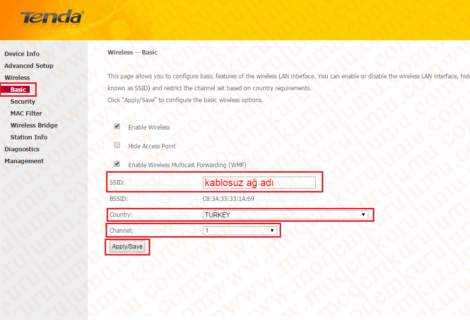
Kablosuz ağ adı ve kanal ayarını yapılandırdıktan sonra sol tarafta bulunan seçeneklerden Security sekmesine tıklayalım, açılan sayfada Network Authentication olarak adlandırılan şifreleme türünü WPA2-PSK olarak belirleyelim.Hemen altında WPA/WAPI passphrase bölümüne kablosuz ağ şifrenizi Türkçe karakter içermeden boşluk bırakmadan en az 8 karakter olacak şekilde belirleyelim.Kablosuz ağ şifresini belirledikten sonra şifre bölümünün hemen altında WPA/WAPI Encryption seçeneğini AES olarak belirleyip en altta bulunan Apply/Save butonuna tıklayarak ayarları kaydedelim.Son olarak diğer ayarları da resimde belirtildiği gibi yapılandırdıysanız eğer modemi kapatıp yeniden açtıktan sonra internete giriş yapabilirsiniz.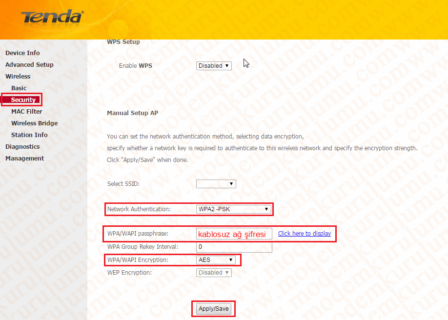
Kurulum adımlarını doğru olarak yaptığınız takdirde internete giriş yapamıyorsanız internet hizmetini almış olduğunuz servis sağlayıcınız ile irtibat kurmanız gerekebilir.
 Modem Kurulumu Modem Kurulumu Hakkında Bilinmeyenlerin Tek Adresi
Modem Kurulumu Modem Kurulumu Hakkında Bilinmeyenlerin Tek Adresi
